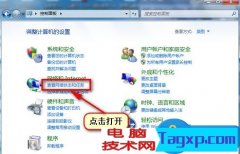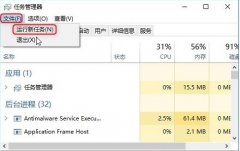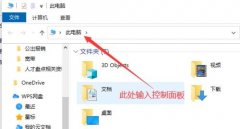显卡和主板的连接状态是电脑性能的关键因素之一。无论是在游戏中追求高帧率,还是在设计软件中进行复杂渲染,显卡的性能都直接影响到使用体验。错误的连接或松动不仅可能导致性能下降,甚至会引起系统不稳定,因此掌握如何检查显卡与主板的连接状况至关重要。

关机并拔掉电源线。确保在操作过程中,电脑完全断电,以免造成或其他损害。找到机箱侧面板的螺丝并打开机箱,观察内部组件。显卡一般插入主板的PCI Express插槽中,检查是否有明显的松动或斜插现象。可以轻轻推压显卡的两端,确保其稳固。通常,一个卡扣式的插槽会发出喀嚓声,表示显卡已经完全锁定在插槽中。
如果发现显卡并未插牢,需要小心地将其拔出。注意不要触碰到主板上的其他电子元件或连接线,避免造成静电或物理损坏。在拔出显卡时,注意按住插槽两侧的卡扣,慢慢将显卡向上抬起。拔出后,用干净的布轻轻清洁显卡金手指部分,确保没有灰尘或其他污垢影响接触。
重新插入显卡时,要确保其对齐,然后用力均匀下压,直到感受到卡扣锁定的反馈。在确认显卡已牢牢插入后,用手轻轻摇动其边缘,确保没有松动。确保显卡的电源线正确插入(若适用),这对高性能显卡尤为重要,以保证其获得足够的电力供应。
完成这一过程中,重新装上机箱侧板,连接电源线,再开机检查显示输出。如果一切正常,显卡安装完成,若屏幕无显示,则可能是其他问题,比如驱动未安装或显示线故障。
显卡的连接状态不仅影响性能,随着硬件的不断更新换代,市场趋势也在不断变化。近年来,许多DIY玩家开始重视显卡的散热设计及其在系统整体中的兼容性。如何更好地组装和优化电脑设备,已成为计算机爱好者关注的热点。定期检查显卡及其连接状态的必要性愈加突出。
常见问题解答:
1. 显卡插不进去怎么办?
- 检查插槽是否有异物,确保按压时对齐,并不要用力过猛以免损坏。
2. 如何判断显卡是否工作正常?
- 通过安装显卡驱动并运行显卡性能测试软件,观察其温度和使用率。
3. 显卡的接触不良会造成什么问题?
- 接触不良可能导致游戏崩溃、图形显示异常或系统蓝屏等问题。
4. 我需要定期检查显卡连接吗?
- 建议定期检查,特别是搬动电脑或更换其它组件后,以确保一切正常。
5. 如何正确清理显卡?
- 用干净的干布轻轻擦拭显卡金手指,避免使用湿布或化学清洁剂。